
في هذه التعليمات وتفاصيل كيفية تغيير الخط على الهواتف الذكية الروبوت وأقراص بطرق مختلفة، بما في ذلك دون وصول الجذر (في بعض الحالات قد تكون هناك حاجة). في البداية من دليل - على حدة على تغيير الخطوط على سامسونج غالاكسي، وبعد ذلك - حول جميع الهواتف الذكية الأخرى (بما في ذلك سامسونج، ولكن مع إصدار أندرويد 8.0 إلى أوريو). انظر أيضا: كيفية تغيير الخط ويندوز 10.
تغيير الخط على الهواتف سامسونج وتثبيت الخطوط الخاصة بك
SAMSUNG الهواتف، فضلا عن بعض LG ونماذج HTC لديها خيار تغيير الخط في الإعدادات.
لتغيير خط بسيط على سامسونج غالاكسي، يمكنك تنفيذ الخطوات التالية.
- انتقل إلى إعدادات - العرض.
- حدد شاشة "الخط وحجم الشاشة."
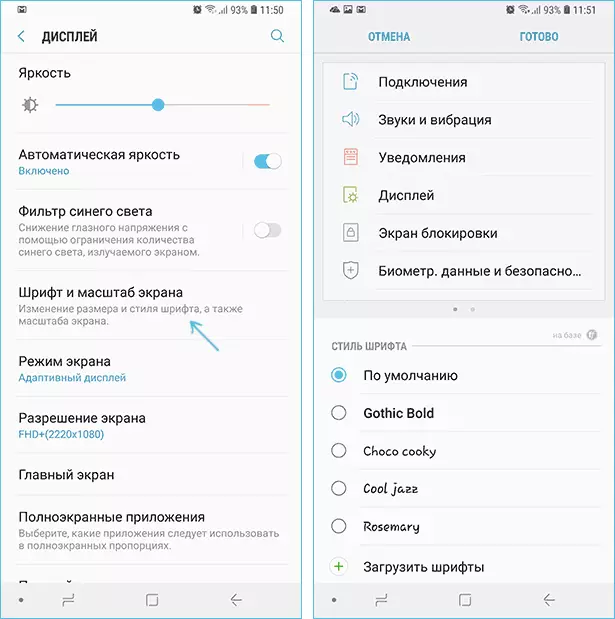
- في الجزء السفلي، حدد أي خط، ومن ثم انقر فوق "إنهاء" للاستخدام.
على الفور أن هناك "تحميل خطوط" البند الذي يسمح لك لتثبيت خطوط إضافية، ولكن: أنهم جميعا (باستثناء بلا سامسونج) تدفع. ومع ذلك، فمن الممكن للالتفاف وتثبيت الخطوط الخاصة بك، بما في ذلك من الملفات الخط TTF.
ويمكن الاطلاع على نسخة من أندرويد 8.0 الخطوط أوريو FlipFont (يتم استخدامها في سامسونج) على شبكة الانترنت والتحميل في شكل APK وكانوا يتسن على الفور الاتصال في إعدادات، و: عدة طرق لتثبيت الخطوط على هواتف سامسونج غالاكسي الخطوط المثبتة بانتظام عن طريق تطبيق iFont (ستناقش في قسم "هواتف أندرويد الأخرى").
إذا تم تثبيت الهاتف الذكي الروبوت 7 أو الإصدار الأقدم، يمكنك الاستمرار في استخدام هذه الطرق. إذا كان لديك هاتف ذكي جديد مع الروبوت 8 أو 9، سيكون لديك للبحث عن الحلول لتثبيت الخطوط الخاصة بك.
واحد منهم، وأسهل ومعظم الوقت إدارة الوقت (اختبار على غالاكسي ملاحظة 9) - عن طريق themegalaxy تطبيق متاح في اللعب السوق: https://play.google.com/store/apps/details؟id=project.vivid. themesamgalaxy
لأول مرة عن حرية استخدام هذا التطبيق لتغيير الخطوط:
- بعد تثبيت التطبيق، سوف تظهر في القائمة: سوف تظهر اثنين من الرموز: لبدء موضوع غالاكسي وفصل - "الموضوعات". أولا، بدء موضوع غالاكسي التطبيق، وإعطاء الأذونات اللازمة، ثم قم بتشغيل "الموضوعات".
- حدد علامة التبويب خطوط، وفي الزاوية بدلا من "كل"، حدد "السيريلية" من أجل عرض الخطوط فقط الروسية. ملامح القائمة الحرة مع الخطوط جوجل الخطوط.
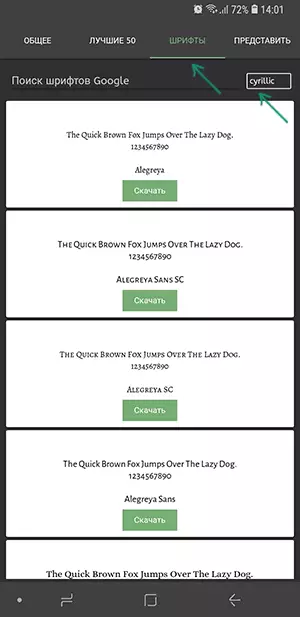
- انقر فوق "تنزيل"، وبعد التنزيل - "تثبيت الخط".
- أعد تشغيل هاتفك (مطلوب لسامسونج مع أندرويد OREO وأنظمة أحدث).
- سيظهر الخط في إعدادات الهاتف (الإعدادات - العرض - الخط ومقياس الشاشة).
يتيح لك التطبيق نفسه تثبيت خط TTF الخاص بك (المتوفرة بوفرة للتنزيل على الإنترنت)، ولكن يتم دفع الوظيفة (الحد الأدنى 99 سنتا، لمرة واحدة). سوف يكون المسار كما يلي:
- قم بتشغيل تطبيق Theme Galaxy، وفتح القائمة (اسحب من الحافة اليسرى للشاشة).
- في القسم "المتقدمة"، حدد "إنشاء خطك من .ttf". مع المحاولة الأولى لاستخدام الوظيفة، سيطلب منك شرائه.
- حدد اسم الخط (كما سيتم عرضه في القائمة في الإعدادات)، والتحقق من "تحديد ملف .ttf يدويا" وتحديد مساحة تخزين ملف الخط على الهاتف (يمكنك أيضا طي ملفات الخطوط إلى themegalaxy / fonts / مجلد مخصص وعلامة "تحميل الخطوط من مجلدات مخصصة".

- انقر فوق "إنشاء". مباشرة بعد الإبداع، سيتم تثبيت الخط.
- أعد تشغيل الهاتف (فقط للحصول على إصدارات Android الجديدة).
- سيظهر الخط في الإعدادات وسوف يكون متاحا للتثبيت في واجهة Samsung.
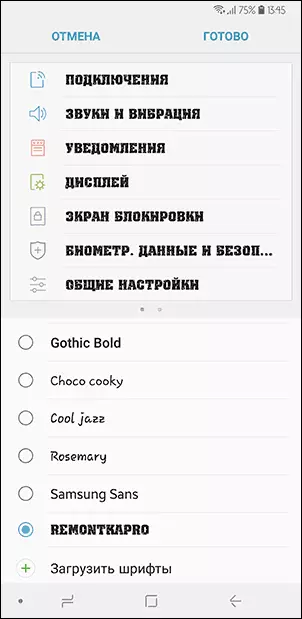
تطبيق آخر يمكنه ضبط الخطوط على Samsung - AFONTS. يتطلب Oreo أيضا إعادة تشغيل، مما يخلق خطوطه يتطلب شراء وظيفة، والخطوط الروسية في الكتالوج مفقودة.
تتوفر طرق تثبيت خط إضافية على Samsung Galaxy مع إصدارات Android الجديدة هنا: https://4pda.ru/forum/index.php؟showtopic=191055 (انظر "الخطوط لسامسونج على Android 8.0 Oreo). هناك أيضا طريقة باستخدام Substratum / Andromeda، والتي يمكنك قراءةها (باللغة الإنجليزية) هنا.
كيفية تغيير الخط على هواتف Android والأجهزة اللوحية للمصنعين الآخرين
بالنسبة لمعظم الهواتف الذكية والأجهزة اللوحية التي تعمل بنظام Android، يلزم وجود الوصول الجذر لتغيير خط الواجهة. ولكن ليس للجميع: على سبيل المثال، يضيف تطبيق IFONT بنجاح خطوط سامسونج القديمة وبعض العلامات التجارية الأخرى للهواتف وبدون جذر.ifont.
IFONT هو تطبيق مجاني متوفر في Play Market https://play.google.com/store/apps/details؟id=com.kapp.ifont يتيح لك تثبيت الخط الخاص بك بسهولة (وكذلك تنزيل الخطوط الحرة) على الهاتف مع الوصول إلى الجذر، وكذلك على علامات تجارية منفصلة للهاتف بدونها (Samsung، Xiaomi، Meizu، Huawei).
من الناحية العامة، فإن استخدام التطبيق هو كما يلي:
- وضعنا وتشغيل التطبيق (نحن نقدم الوصول الجذر، إذا لزم الأمر)، افتح علامة التبويب "البحث"، ثم "جميع الخطوط" - "الروسية".
- حدد الخط المطلوب وانقر فوق "تنزيل" وبعد التنزيل - "تثبيت".
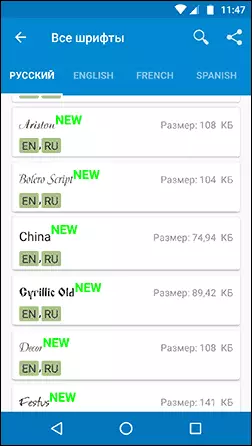
- بعد التثبيت، قد تحتاج إلى إعادة تشغيل الهاتف.
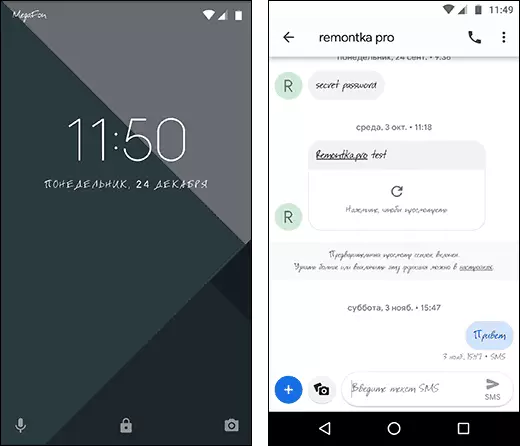
- لتثبيت الخط الخاص بك، انسخ ملفات .ttf إلى المجلد "IFONT / CURMAND /"، على الشاشة الرئيسية للتطبيق، افتح علامة التبويب "My" - "خطي خطي" وحدد الخط المراد تثبيته.
في اختباري (هاتف Lenovo Moto مع الوصول إلى الجذر) كل شيء يعمل بشكل صحيح، ولكن مع بعض الأخطاء:
- عند محاولة تثبيت الخاص بك الخط TTF الخاصة، تم فتح نافذة مع اقتراح لجعل دونات لصاحب الطلب. بعد إغلاق وإعادة بدء تشغيل التطبيق، كان التثبيت ناجحا.
- لم تنجح بمجرد تثبيت خط .ttf الخاص بك حتى تتم إزالة جميع الخطوط المثبتة من الدليل المجاني ل IFONT. يمكنك إزالة الخطوط على "الكمبيوتر" علامة التبويب عن طريق فتح التنزيلات بلدي عن طريق تحديد الخط والنقر على "سلة المهملات" في الزاوية اليمنى العليا.
إذا لزم الأمر، وعودة الخط القياسي، افتح تطبيق iFont، انتقل إلى "الكمبيوتر" التبويب وانقر على "مسبقا الخط".
تطبيق مجاني مماثل - Fontfix. في اختباري، عملت أيضا، ولكن لسبب ما تتغير الخطوط بشكل انتقائي (ليس في جميع عناصر الواجهة).
طرق إضافية لتغيير الخط على Android
لا يتم وصف كل خيارات تغيير الخطوط أعلاه، ولكن فقط تلك التي تغير الخطوط في الواجهة بأكملها، وكذلك آمنة نسبيا للمستخدم المبتدئ. ولكن هناك طرق إضافية:
- إذا كان لديك وصول الجذر - تبديل الملفات الخط النظام Roboto-Regular.ttf، roboto-bold.ttf، roboto-italic.ttf وroboto-bolditalic.ttf من مجلد النظام / خطوط مع الملفات الخط أخرى مع نفس الأسماء.
- إذا لم يكن هناك حاجة لتغيير الخطوط في واجهة كاملة - استخدام قاذفات مع القدرة على الخطوط تكوين (على سبيل المثال، أبيكس قاذفة، قاذفة الذهاب). انظر أفضل قاذفات لنظام Android.
إذا كنت تعرف طرق أخرى لتغيير الخطوط، وربما تنطبق على العلامات التجارية للأجهزة الفردية، سأكون ممتنا لو تفضلتم بمشاركتها في التعليقات.
